Indholdsfortegnelse:
- Trin 1: Komponenter
- Trin 2: Tilslutning af sensorerne
- Trin 3: Tilslutning af Led Strip
- Trin 4: Montering af alt sammen
- Trin 5: Koden
- Trin 6: Oprettelse af IFTTT -applets
- Trin 7: Vores Blynk -applikation
- Trin 8: Se alt i aktion
- Trin 9: Fremtidige funktioner
- Trin 10: Byg det selv

Video: Undersøg bedre med en smart skrivebordslampe - IDC2018IOT: 10 trin (med billeder)

2024 Forfatter: John Day | [email protected]. Sidst ændret: 2024-01-30 08:28

Folk i den vestlige verden bruger meget tid på at sidde. Ved skrivebordet, kører rundt, ser tv og mere. Nogle gange kan det at sidde for meget skade din krop og skade din fokuseringsevne. At gå og stå op efter en given tid er afgørende for at klare sig bedre i livet.
Som studerende bruger vi meget tid på at studere. I forsøget på at finde på et fedt projekt tænkte vi på de smerter, vi har i studiet. Vi troede på, at der må være en bedre måde at administrere habbits på en pænere måde end kun via apps og meddelelser.
Vi fik en idé om at oprette en smart bordlampe, som kan hjælpe dig med at planlægge din tid, være opmærksom på, hvor meget du har studeret og planlægge dine pauser. Den smarte lampe leveres med farverige LED -farver, der ændrer sig efter tilstanden. Vores lampe indeholder tre muligheder:
1. Pomodoro -tilstand
Pomodoro -teknikken er en produktivitetsundersøgelsesteknik til maksimal effektivitet under studiet.
Du kan læse mere om teknikken her
Brugeren definerer længden af undersøgelsen og pausetiden, med standardværdier på 25/5 minutter studie/pause tid.
Under studietilstand giver lampen stærkt varmt-hvidt lys og sætter din telefon i stilhedstilstand.
Efter den definerede tid er gået, slås telefonen fra, og lampen viser rød farve, hvilket angiver, at det er pause. Vi valgte rødt, fordi det ikke er et bondestudielampe, der tilskynder dig til at rejse dig og forlade dit skrivebord:)
2. Chill -tilstand
Lampen er farvet i et behageligt og behageligt lys for at skabe en dejlig omgivelsesbelysning.
3. Interaktiv timerbelysning
Lampen starter med en startfarve og skifter farve, jo længere du sidder ved dit skrivebord. Dette er en god indikation, når folk sidder i 1-2 timer og mere og ikke ønsker at tage tid med Pomodoro. Det er et dejligt og anderledes alternativ til at se på dit ur:)
Yderligere funktioner
- Daglig måling af siddetid
Appen giver dig den samlede tid, du har brugt ved dit skrivebord
- Energibesparelse baseret på bevægelse
En bevægelsessensor registrerer bevægelse og slukker lampen efter et givet fravær.
- Slå din telefon fra og fra.
En funktion, der hjælper dig med at koncentrere dig i pomodoro -tilstand.
Udfordringer og begrænsninger
Når vi kunne tænke over projektet, fandt vi det meget forvirrende at finde et objekt eller et andet middel til at formidle budskabet. Vi ville bruge belysning som en måde at interagere på, men var ikke sikre på, hvor vi skulle placere det.
Vi ville dog skabe et rumbelysning, måske for at montere LED -båndet på skrivebordet, men disse muligheder viste sig at være lidt osteagtige og ineffektive. Ydermere tænkte vi på at skabe en sød figur eller et smukt objekt for at være den lette feedback, men endte med at bruge en bordlampe, hvilket er en ganske logisk beslutning:)
Endnu en begrænsning af ledningerne. Vi bruger en PIR -sensor og en ultralydssensor, begge kommunikerer via ledninger med NodeMCU -kortet. Dette skaber et ganske besværligt udseende på hele systemet. En fremtidig forbedring er at skabe et tilfælde, hvor tavlen og ultralydssensorerne allerede er monteret i lampen, og PIR -sensoren kommunikerer via Bluetooth, uden at skulle stikke et langt kabel op ad væggen.
Systemet er i øjeblikket begrænset til kun at understøtte Android -brugere med at slå telefonen fra, idet Apple ikke leverer en sådan service via IFTTT.
Trin 1: Komponenter

Hardware
- NodeMCU Board med Wifi -forbindelse
Anvendes som hovedkort til systemet. Vi brugte dette kort, da det har let Wifi -forbindelse, der kan bruges med Blynk
- Ultralydssensor HC-SR04
Vi bruger sensoren til at vide, om du sidder ved dit skrivebord. Sensoren er rettet mod stolen, så når nogen sidder, kan vi registrere den ved hans afstand til sensoren
- PIR bevægelsessensor
Bevægelsessensoren hænges over skrivebordet for at vide, om der er nogen i rummet. Hvis der ikke er registreret nogen bevægelse i X minutter, slukker vi lysdioderne for at spare energi
- 5m RGB LED Strip
Anvendes som lyskilde, tapet inde i lampehovedophænget.
- En bordlampe med en pæreholder
Vi har brug for en lampe, hvor LED -strimlen kan monteres indeni. normalt passer en gammel bordlampe, der bruger pærer, perfekt.
UI
Blynk ansøgning
Anvendes som den styrende app til systemet. Valgt for sin brugervenlighed og hurtige rampe
Services
IFTTT
Bruges til at slå lyden til og fra for din telefon med Webhooks og Android -tjenester.
Trin 2: Tilslutning af sensorerne


PIR -sensor
De tre ledninger med hunstik.
Tilslut PIR -sensoren til 5v VCC, jord og en mellemledning som datakablet.
Tilslut datakablet til pin D5 i NodeMCU
Ultralydssensor Tilslut ultralydssensoren til en lille matrix, og tilslut venstre mest pin til jorden og højre mest pin til 5v vcc.
Tilslut udløsertappen til D1 og ekkostangen til D2 i NodeMCU.
Trin 3: Tilslutning af Led Strip



Vi tog en 3 meter led strip.
Først skal vi forbinde led -striptrådene. LED -båndet har to forskellige stik.
En går til ESP og en til ekstern hjælpestrømkilde. Tag en 5v strømkilde (en mobil USB -oplader er en god mulighed). Lod de to Vcc- og jordledninger til det eksterne strømkildekabel.
Slut datakablet (det midterste) til kortet til pin D4. Tilslut derefter den anden jordledning til jord.
Vi forbliver med et ubrugt strømkabel, det er ok.
Dernæst skal vi elegant pakke LED -strimlen ind med limen, LED -strimlerne oprindeligt leveres med. Hvis det var nødvendigt, kunne du tape det med et ekstra tape, som vi gjorde.
Trin 4: Montering af alt sammen



Placer PIR -sensoren, så den vender ud mod hele rummet. Hvis det er nødvendigt, kan du bruge et ubrugt ethernet -kabel interne ledninger. Vi lodde de 3 kabler, der går gennem sensoren, til Ethernet -kablet.
Indstil ultralydssensoren på lampen, så den vender mod stolen og kunne se, om der sidder nogen ved stolen eller ej.
Tilslut LED -stripens hjælpestrøm.
Trin 5: Koden
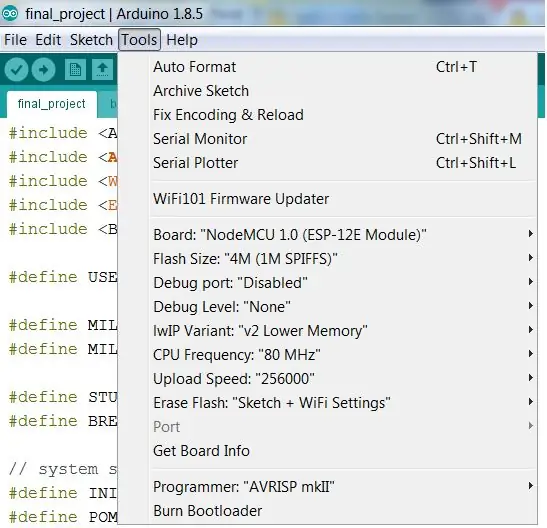
. Ino -filen på øverste niveau er final_project.ino
Åbn den med Arduino -editoren, og resten åbnes i forskellige faner, bare sørg for at de er i den samme mappe.
Vedhæftet er også definitionerne af arduino -editor.
Parametre, du måske vil ændre:
#define MAX_DISTANCE 80
Afstanden i cm mellem sensoren og den person, der sidder. Under dette nummer vil systemet betragte det som siddende.
// Blynk Wifi og Auth Detailschar auth = "2b183af4b6b742918d14ab766fbae229";
char ssid = "NETWORK_NAME"; char pass = "PASSWORD";
Trin 6: Oprettelse af IFTTT -applets
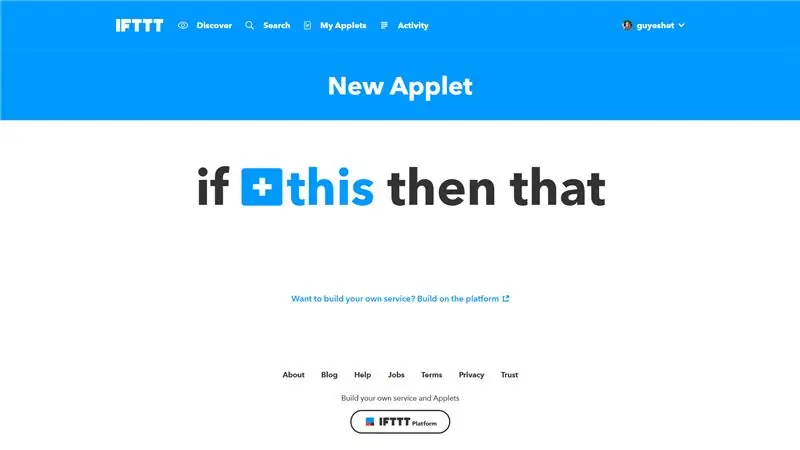
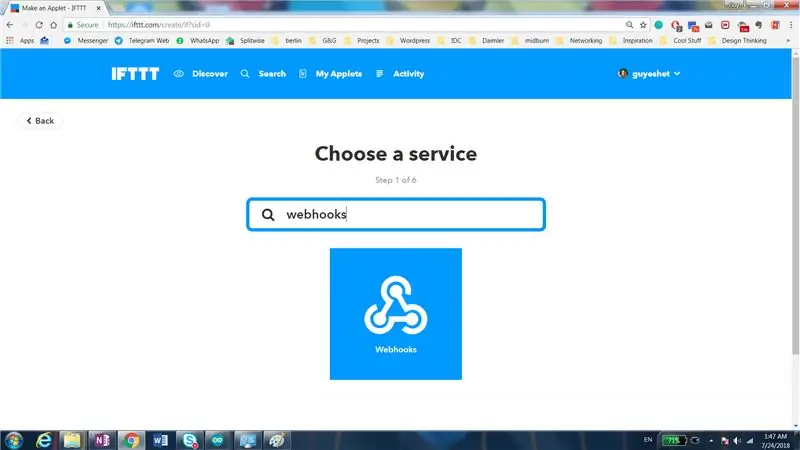
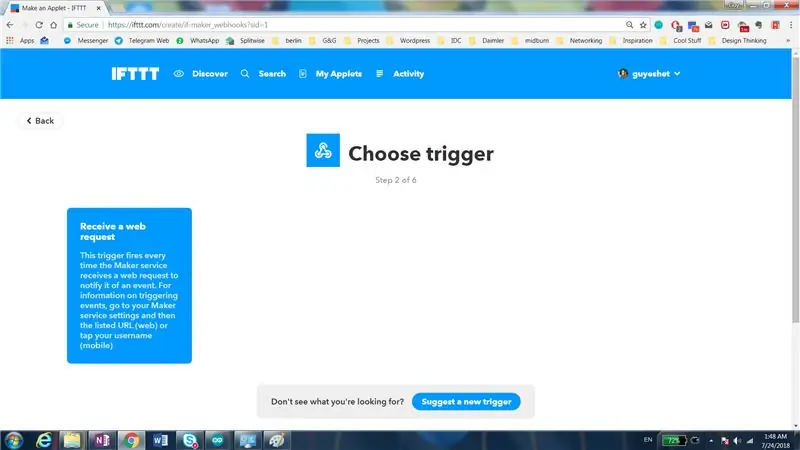
For at slå lyden til og fra for telefonen ved pauser skal du oprette en personlig applet i IFTTT.
Følg følgende trin for at oprette en webhook -baseret IFTTT -applet, der kan slå din telefon fra.
Dette fungerer kun for Android -enheder, og du skal installere i IFTTT -appen på din enhed, hvilket giver den også tilladelse til at få adgang til din ringetonevolumen.
Når du har oprettet dine applets, både for Mute og Unmute, skal du gå til denne side og erstatte den nøgle, du ser i Blynk webhooks, under fanen Generelt med de givne nøgler her.
ifttt.com/services/maker_webhooks/settings
Trin 7: Vores Blynk -applikation
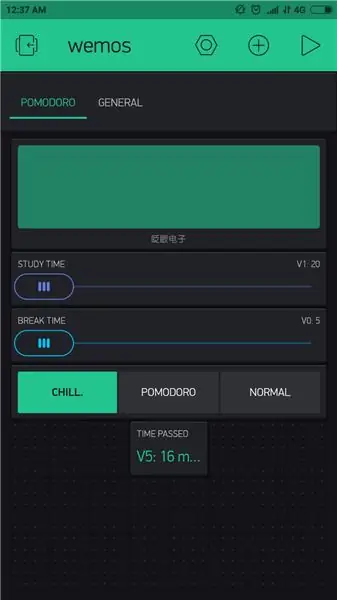
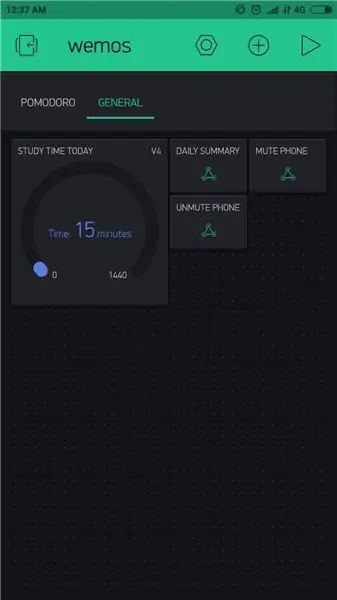
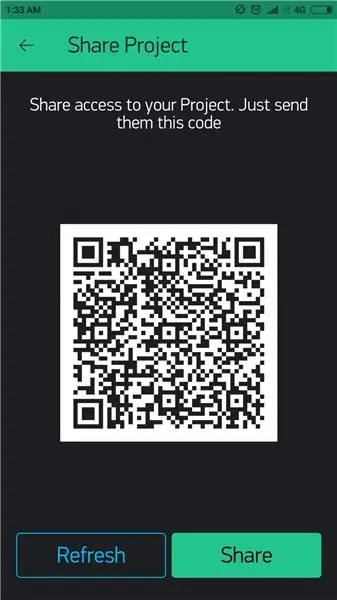
Vores Blynk -applikation indeholder to faner.
De første faner lader dig se antallet af pomodoros, du studerede i dag på LCD -skærmen, lader dig vælge studie- og pausetider og lader dig skifte mellem de forskellige undersøgelsestilstande.
Den anden fane giver dig den samlede studietid (samlet siddetid) og indeholder webhooks, der bruges til at slå telefonen fra og fra.
Brug QR -koden til at få adgang til appen og bruge den
Trin 8: Se alt i aktion



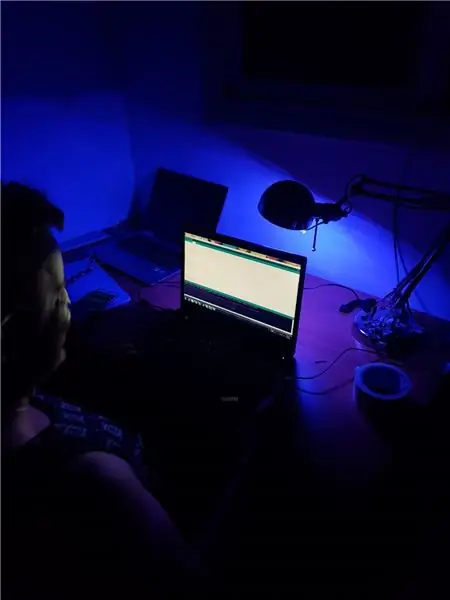
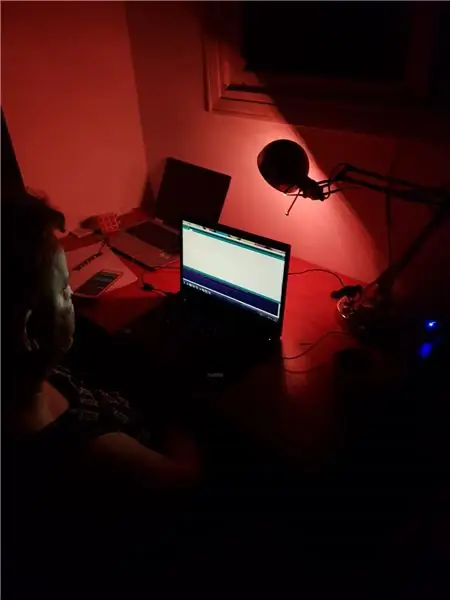
- Tilslut Aux LED -stripen til strømmen.
- Tilslut NodeMCU -kortet til en strømkilde
- Indtast din blynk -applikation.
- Lampen starter fra Chill -tilstanden, og skal vise lysene, hvis Wifi er tilsluttet korrekt.
- Indtast Blynk, og prøv at skifte til Pomodoro -tilstand, i øjeblikket er den oprindelige standard ret hurtig bare for at se, at den virker, men ændr skyderværdierne i applikationen for at indstille den til den sande tid.
- Brug programmet til at skifte mellem studietilstand og se efter nogen tid, hvor længe du har siddet.
Godt at studere !!!:)
Trin 9: Fremtidige funktioner
Der er mange måder, hvorpå du kan tage dette projekt videre og tilpasse det. I den tidsbegrænsning, vi havde, implementerede vi kun ovenstående funktioner, men her er nogle fede ideer til at tage det til et nyt niveau.
1. Tilføj analyse af habbits -analyser
Da vi kender dig sidder habbits, kan vi anbefale dig om optimale studietider og optimale pausetider. Dette kan gøres ved at analysere siddetiderne med maskinlæringsalgoritme og foreslå brugeren, hvordan han skal studere bedre. Mængden af indsats for at skabe en god algoritme kan tage mellem uger og måneder for at nå et godt arbejdsresultat.
2. Tilføj interaktion via meddelelser
Vi kan underrette via telefon, når pausen er slut, sende en daglig opsummerende besked med din præstation, give dine tips og forslag og mere. ca. 2 arbejdsdage
3. Skift lysfarve og intensitet baseret på tidspunktet på dagen - som Flux computer addon
Gør den lyse farve varmere eller koldere afhængigt af tidspunktet på dagen.
Tilføj desuden en lyssensor, der ved, hvor lys det er omgivende, for at ændre LED -strimmelens intensitet for at forhindre blænding.
Dette kan gøres på ca. 1 arbejdsdag.
4. Tilføj Alexa eller Google Home Assitant support
I øjeblikket til projekt og undersøgelsesmetoder interagerer kun via belysningen. Dette kan ændres og bruges sammen med en hjemmehjælper for at få en anden type feedback. Integrering af Alexa eller Google Home kræver oprettelse af en dedikeret app til den og sandsynligvis brug af en anden IFTTT -service.
Afhængigt af kompleksiteten af stemmestyringsappen kan dette afsluttes inden for 2-3 arbejdsdage.
5. Monter LED -båndet som rumbelysning i stedet for bare skrivebordslampe
Kan bruges til at skabe omgivende belysning, udover at være en studieassistent. Vi kan tilføje stemningslys, lysbaseret vækkeur og meget mere.
cirka 1-2 arbejdsdage
Trin 10: Byg det selv
Hvis du kunne lide ideen og vil oprette den selv, er det ekstremt enkelt at få alt, hvad du har brug for.
Vi har vedhæftet en liste med det produkt, vi brugte til dette projekt, lettere i mit liv
- NodeMCU Board med Wifi -forbindelse
- Ultralydssensor HC-SR04
- PIR bevægelsessensor
- 5m RGB LED Strip
- En bordlampe med en pæreholder
Anbefalede:
Akari skrivebordslampe: 5 trin (med billeder)

Akari Desk Light: Sidste sommer kom jeg med en spændt hængselmekanisme til at holde træpinde på plads, når de roteres. Jeg brugte aldrig idéen, før jeg kom med designet til Akari skrivebordslampen (akari betyder skinnende lyskilde på japansk). Med
Cirkadisk venlig LED skrivebordslampe (ingen programmering påkrævet!): 7 trin (med billeder)

Circadian Friendly LED skrivebordslampe (ingen programmering påkrævet!): Jeg har designet denne lampe til at være døgnrytmevenlig. Om natten er det lettere for din søvn, fordi kun de varme farvede lysdioder kan tænde. I løbet af dagen kan det holde dig vågen, fordi både de koldhvide og varmfarvede lysdioder kan tænde ved
Arduino/App -kontrolleret skrivebordslampe: 6 trin (med billeder)

Arduino/App Controlled Desk Light: Til dette projekt ville jeg have noget, der ville tillade mig at lære mig selv mere om elektronik/software, noget jeg ikke rigtig er kommet ind i endnu. Jeg besluttede, at et lys ville være en god platform for dette. design jeg kom med var til en uplighter
USB SK6812 skrivebordslampe: 5 trin (med billeder)

USB SK6812 Bordlampe: Jeg har samlet flere printere, hvorfor … fordi det var billigere at løbende købe nye end at købe blækket til de gamle. Anyways, jeg blev træt af at stable dem op i hjørnet og besluttede at trække dem fra hinanden. De var en skattekiste af dele
Sådan laver du en roterende skrivebordslampe med DC -motor: 5 trin (med billeder)

Sådan laver du en roterende skrivebordslampe med DC -motor: Dette er en enkel og effektiv måde at bygge en glødende roterende lampe, som ikke kræver komplekse eller tunge maskiner, kan sættes over dit skrivebord til eller i stuen, dette er en artikel, der kan tilpasses hvilket betyder, at du kan bruge din egen lysfarve eller kan gøre
